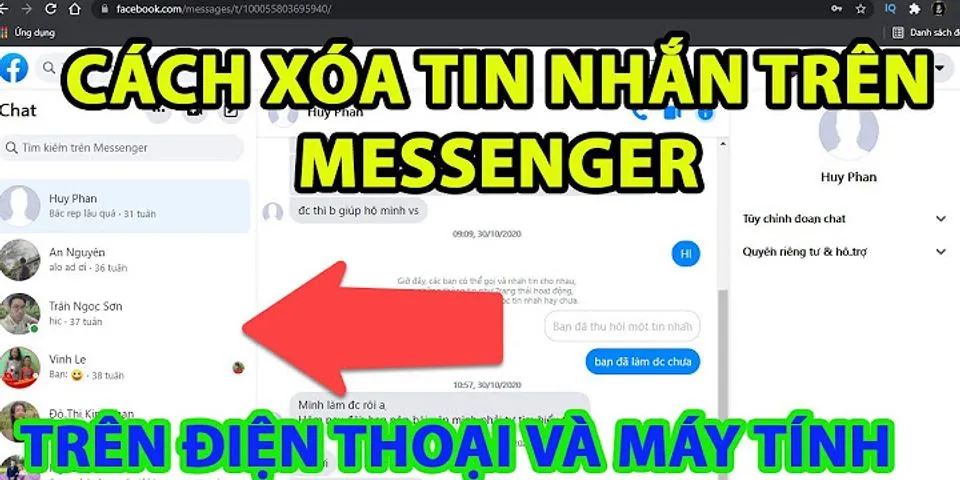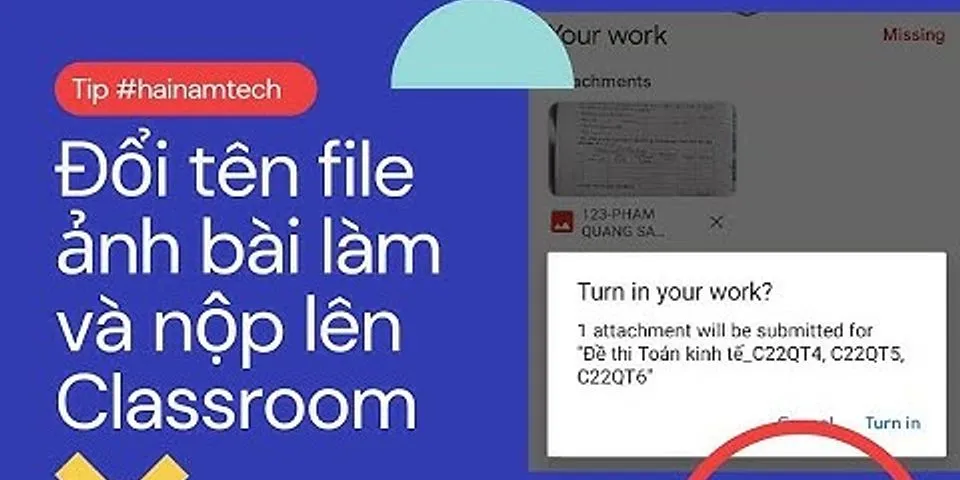Cách khôi phục ảnh từ iCloud (Cập nhật 2021)Cập nhật lần cuối vào ngày 8 tháng 2020 năm XNUMX bởi Ian McEwanBạn có thể thấy rất có khả năng vô tình xóa hoặc mất một số ảnh quan trọng trên iPhone / iPad. May mắn thay, nếu bạn đã sao lưu ảnh của bạn lên iCloud, bạn có thể lấy lại chúng bằng cách Khôi phục iPhone / iPad của bạn từ iCloud. Tuy nhiên, theo cách này, bạn có thể thấy các hình ảnh và nội dung hiện có sẽ được thay thế bằng tệp sao lưu iCloud cũ hơn mà chúng tôi không muốn xảy ra. Đây là câu hỏi, làm thế nào để khôi phục ảnh từ bản sao lưu iCloud theo cách hiệu quả hơn? " Show
Có lẽ bạn có thể thử dr.fone, nơi cung cấp một cách đơn giản hơn nhiều để khôi phục ảnh. Trong bài này, chúng tôi sẽ so sánh cách phục hồi truyền thống với dr. cách của fone, và bạn sẽ thấy dr hiệu quả như thế nào. fone nó là.  Danh sách hướng dẫn
Phần 1: Cách truy xuất ảnh từ Sao lưu iCloud theo cách của AppleBạn sẽ có Dung lượng lưu trữ 5GB ngay khi bạn tạo tài khoản và đăng nhập vào tài khoản iCloud của mình. Với điều này, bạn có thể sao lưu tất cả ảnh của mình vào Cloud. Sau khi cập nhật iOS, bạn chỉ cần thực hiện ba bước sau để lấy lại ảnh từ iCloud. Bước 1: Kiểm tra tệp sao lưu gần đâyBạn cần nhấn vào Lưu trữ iCloud của iCloudHãy và ghi chú của một trong những gần đây nhất. Bấm vào "Cài đặtGiáo dụciCloudGiáo dụcLưu khoGiáo dụcQuản lý lưu trữ".   Bước 2: Xóa tất cả nội dung và cài đặtTrước khi truy xuất có hiệu lực, bạn cần xóa các cài đặt. Gõ vào "Cài đặtGiáo dụcĐiều khoản chungGiáo dụcThiết lập lạiGiáo dục Erase All Content and Settings".   Bước 3: Truy xuất iPhone của bạnSau khi đăng nhập vào tài khoản iCloud của bạn, chỉ cần nhấp chuột vào tệp sao lưu bạn cần khôi phục, bạn sẽ lấy lại nội dung của mình.   Bây giờ bạn có chóng mặt không? Bạn đã phải trải qua bốn bước khó khăn để khôi phục ảnh từ iCloud, điều này khá rắc rối khi bạn khôi phục một cái gì đó trên điện thoại đã hoạt động. Bằng cách này, bạn cần nhận ra rằng tất cả dữ liệu hiện có trên iPhone / iPad / iPod touch của bạn sẽ được thay thế bằng nội dung cũ trong bản sao lưu. Đó là lý do tại sao chúng tôi cung cấp cho bạn một cách dễ dàng hơn nhiều để làm tất cả những điều này. Đó là dr. fone, giúp bạn khôi phục ảnh mà không cần khôi phục hoàn toàn. Phần 2: Cách truy xuất ảnh từ Sao lưu iCloud bằng dr.fonedr.fone là một phần mềm khôi phục dữ liệu tuyệt vời, thân thiện với cả người dùng Mac và Windows. Chỉ với một vài bước đơn giản, cả iTunes và iCloud có thể phục hồi. Các tính năng của dr. bao gồm(Tải xuống miễn phí ngay) (Tải xuống miễn phí ngay bây giờ):
Quá trình truy xuất ảnh từ iCloud đơn giản hơn chỉ với vài bước Bước 1. Khởi chạy dr.fone và đăng nhập iCloudNếu đã được cài đặt, bạn sẽ phải khởi chạy phần mềm trước và nhấp vào "Khôi phục từ các tệp sao lưu iCloud". Sau đó, đăng nhập bằng ID Apple của bạn.  Sau đó, bạn sẽ thấy một danh sách các tập tin sao lưu được lưu trữ trong tài khoản của bạn. Chọn tập tin ảnh và nhấn vào trên Next Next.  Bước 2. Truy xuất ảnh từ iCloudBạn có thể thấy hàng trăm bức ảnh và bạn cần chọn những bức ảnh mà bạn muốn lấy lại và nhấp vào Phục hồi cho Máy tính. Cuối cùng, nhấn nút lưu.  Hãy xem những gì bạn có khi bạn sử dụng dr. fone:
The Bottom LineNếu bạn có một số hình ảnh hoặc nội dung quan trọng trong iTunes hoặc các thiết bị iOS khác, dr. fone cũng là sự lựa chọn của bạn để khôi phục chúng. Có một phiên bản dùng thử miễn phí hiện có sẵn trên trang web chính thức của họ, vậy tại sao không tải xuống để lấy lại tất cả dữ liệu.(Bấm để tải về miễn phí ngay hôm nay) (Bấm để tải về miễn phí ngay hôm nay) |